Que vous soyez créateur de contenu ou non, ajouter des mises à jour météorologiques à vos Stories Instagram ne devrait pas être une tâche difficile. Mais si vous ne savez pas comment faire, un guide pratique est ce dont vous avez besoin, et nous allons en partager un avec vous ici.
Cet article est structuré pour décrire les différentes façons d’ajouter des mises à jour météorologiques et des autocollants de température à vos Stories Instagram. Sans plus tarder, commençons.
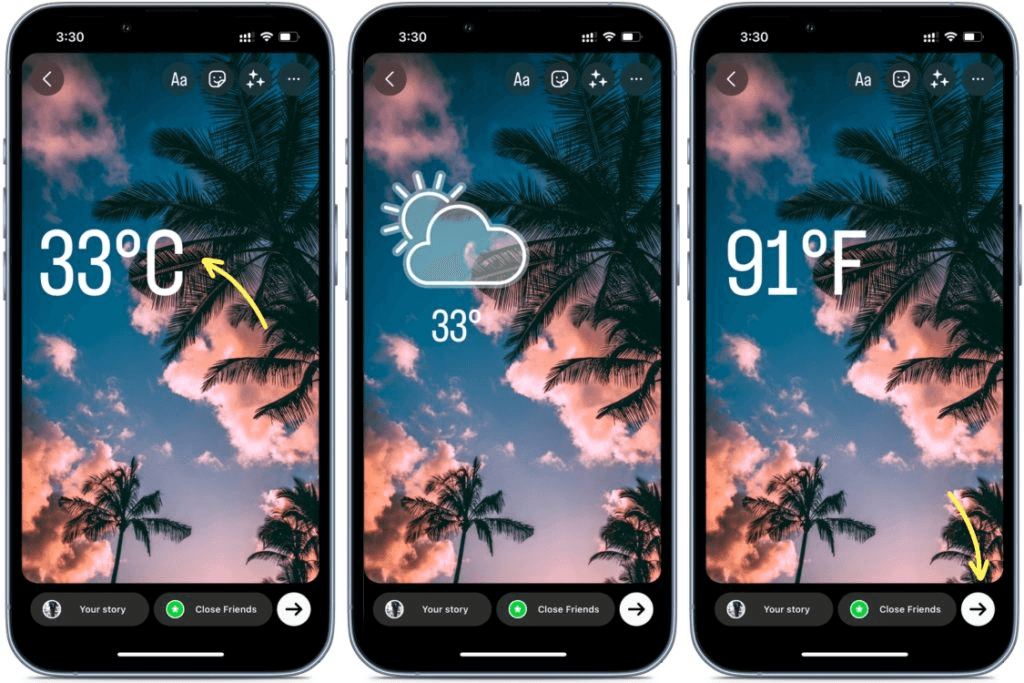
Table of Contents
Est-il possible d’ajouter les conditions météorologiques actuelles à une Story Instagram ?
Absolument ! Il est tout à fait possible d’ajouter les conditions météorologiques actuelles à votre Story Instagram, afin de mettre à jour tout le monde sur votre timeline sur la situation à votre emplacement actuel. Comme l’autocollant de localisation, les autocollants de conditions météorologiques ajoutent des détails (plus d’informations) à votre Story Instagram. Ainsi, vous parlez moins, et votre publication dit tout.
Comment ajouter la météo à une Story Instagram ?
Que vous utilisiez un appareil mobile iOS ou Android, ajouter l’autocollant météo à votre Story Instagram est assez simple. Cependant, il faut noter que l’autocollant de température est ce qui est converti pour donner les conditions météorologiques de votre emplacement actuel. Suivez les instructions ci-dessous pour le faire :
- Ouvrez Instagram sur votre téléphone mobile iOS ou Android en cliquant sur l’icône appropriée.
- Connectez-vous à votre compte avec les informations correctes, puis cliquez sur l’icône Story Instagram en haut de votre écran. Vous pouvez aussi glisser vers la droite pour obtenir le même résultat.
- Ensuite, prenez une vidéo ou une photo. Ou mieux encore, vous pouvez importer une photo de votre galerie en cliquant sur Gérer > Sélectionner Plus, puis ajoutez l’image de votre choix.
- Après avoir terminé l’étape ci-dessus, vous verrez l’interface ci-dessous sur l’écran de votre téléphone :

- Localisez l’icône Autocollant dans le coin supérieur droit de votre écran. Voici à quoi ressemble l’icône d’autocollant :
- Après cela, sélectionnez l’autocollant Température (également connu sous le nom de météo).

- Une fois terminé, l’autocollant de température apparaîtra sur la photo ou la vidéo que vous souhaitez publier.
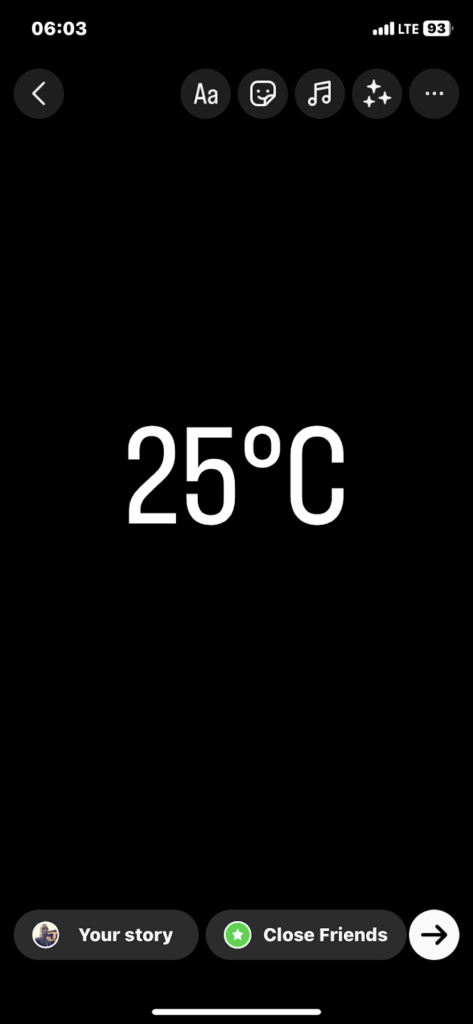
- Appuyez plusieurs fois sur l’autocollant pour changer l’unité de température ou pour afficher un symbole météo indiquant ensoleillé ou nuageux, au lieu du degré de température uniquement.
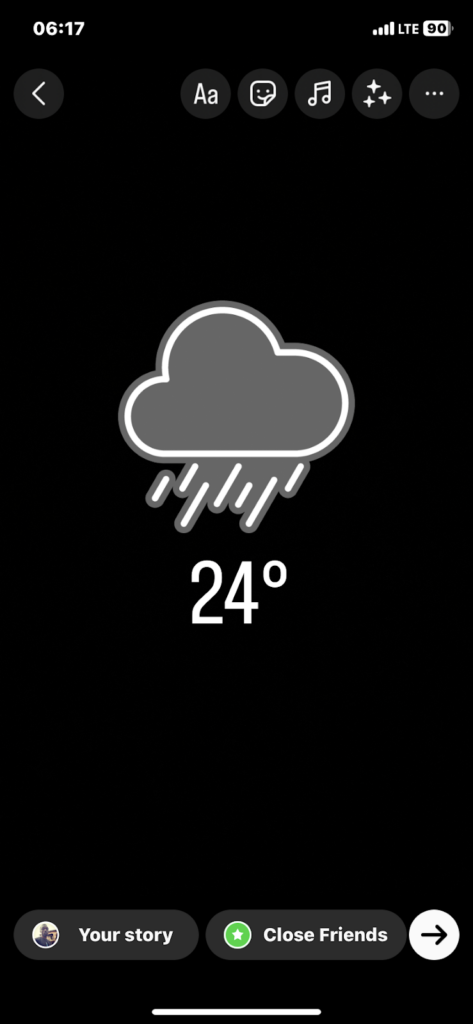
- Ensuite, faites glisser l’autocollant n’importe où sur votre story, puis passez à l’étape suivante.
- Faites maintenant les ajustements nécessaires sur le contenu que vous souhaitez publier. Après cela, cliquez sur l’icône Envoyer à.
- Patientez un moment, et le contenu sera téléchargé sur votre Story Instagram.
Pourquoi ne pouvez-vous pas ajouter l’autocollant météo et le fixer ?
Avec les instructions ci-dessus, vous devriez pouvoir ajouter l’autocollant météo à votre Story Instagram sans difficulté. Cependant, si vous rencontrez des problèmes, consultez les raisons et solutions possibles ci-dessous :
- Mauvaise connexion Internet
Instagram dépend d’une connexion de données pour fonctionner. Les utilisateurs doivent être connectés à un réseau de données solide, que ce soit en WiFi ou en données cellulaires, pour profiter pleinement de toutes les fonctionnalités d’Instagram, y compris l’autocollant météo.
Solution : Il est presque impossible de réparer votre connexion Internet vous-même. Cependant, nous vous suggérons de changer de fournisseur de réseau, ou mieux encore, de changer de lieu. Alternativement, vous pouvez passer à un routeur WiFi si les données cellulaires sont instables.
- Accès à la localisation refusé
L’autocollant météo d’Instagram est une fonctionnalité en temps réel qui vous permet de partager les conditions météorologiques actuelles de votre emplacement. Pour qu’Instagram puisse afficher correctement les conditions météorologiques, il doit avoir accès à votre localisation. Si ce n’est pas le cas, vous ne pourrez pas ajouter la météo à votre Story Instagram.
Solution : Suivez ces instructions pour accorder à Instagram l’accès à votre localisation :
iPhone
- Trouvez l’icône d’engrenage ⚙️ sur l’écran d’accueil de votre iPhone, cliquez dessus et le panneau Paramètres s’ouvrira.
- Allez dans la section Confidentialité, et appuyez dessus pour accéder à l’interface ci-dessous :

- Ensuite, cliquez sur Services de localisation.
- Faites défiler la page qui s’affiche après votre clic ci-dessus et sélectionnez Instagram.

- Maintenant, appuyez sur l’icône Lorsque l’application est utilisée ou Toujours sous PERMETTRE L’ACCÈS À LA LOCALISATION.
- Une fois cela fait, Instagram pourra accéder facilement à votre localisation et l’autocollant météo devrait apparaître dans votre Story Instagram.
Android
- Ouvrez l’application Paramètres sur votre appareil Android en appuyant simplement sur le bouton engrenage ⚙️.
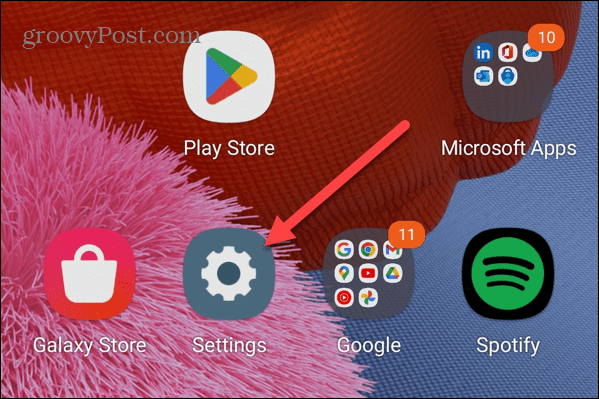
- Descendez la page qui s’affiche et cliquez sur Applications.
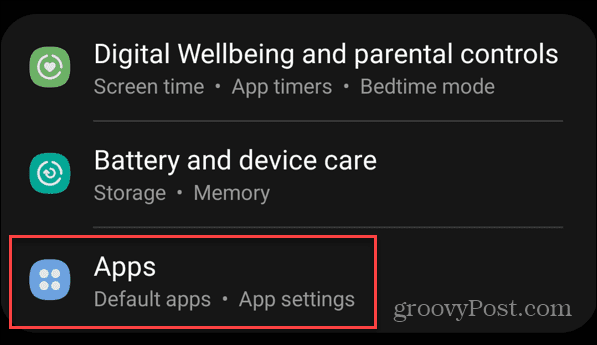
- Une fois cela fait, vous serez dirigé vers une autre interface où toutes les applications de votre téléphone apparaîtront. Faites défiler vers le bas et sélectionnez Instagram pour continuer.
- Maintenant, sous la section Infos sur l’application, localisez et cliquez sur l’icône Autorisations.
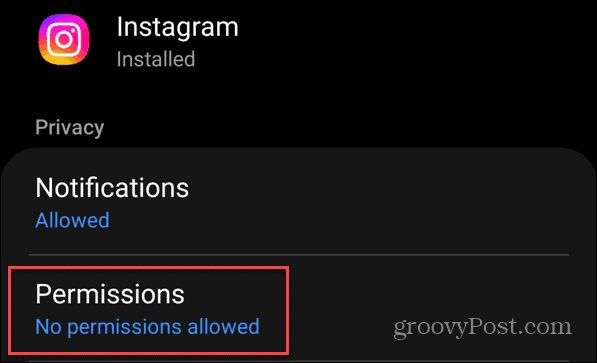
- Ensuite, cliquez sur Localisation pour accéder à la page des paramètres de localisation.
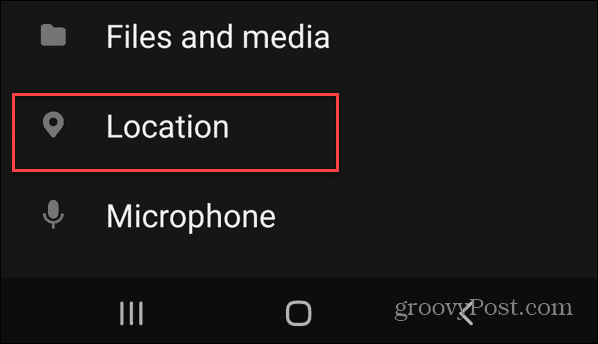
- Maintenant, sélectionnez Autoriser à chaque fois, afin qu’Instagram puisse toujours accéder à votre localisation sans votre permission.
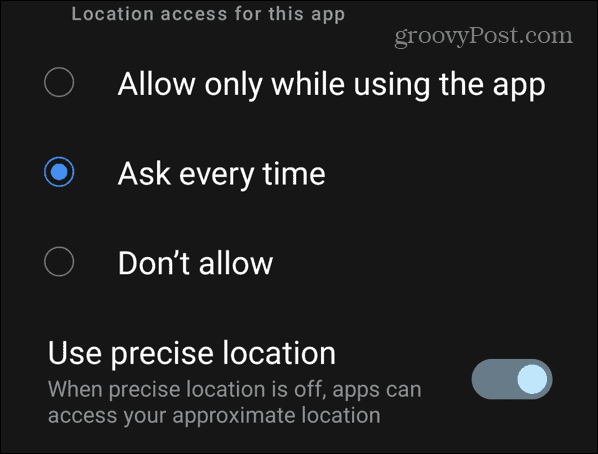
- Application Instagram obsolète
Utiliser une application Instagram obsolète est une autre raison pour laquelle vous ne pouvez pas ajouter l’autocollant météo à votre Story Instagram. Vous devez mettre à jour l’application vers la dernière version pour pouvoir utiliser Instagram sans problèmes.
Solution : Suivez les étapes qui s’appliquent à votre système d’exploitation mobile pour mettre à jour votre application Instagram:
iPhone
- Appuyez sur l’icône App Store sur l’écran d’accueil de votre iPhone. La page suivante s’affichera :

- Ensuite, trouvez votre photo de profil en haut à droite de l’écran et cliquez dessus.
- Faites défiler la page vers le bas et appuyez sur le bouton bleu UPDATE à côté de l’icône de l’application Instagram.

- La mise à jour commencera immédiatement. Attendez patiemment qu’elle se termine, puis essayez d’utiliser l’autocollant météo sur votre Story Instagram à nouveau.
Android
- Trouvez l’icône Google Play Store et appuyez dessus pour ouvrir l’interface suivante :
- Cliquez sur votre icône de profil, qui se trouve généralement en haut à droite de la page Google Play Store.
- Ensuite, allez à Gérer les applications et les appareils et cliquez dessus.
- Maintenant, cliquez sur Mises à jour disponibles et Google Play Store affichera toutes les applications nécessitant une mise à jour. Vérifiez si Instagram est là et cliquez sur l’icône appropriée pour mettre à jour l’application.
Remarque : Une connexion Internet est nécessaire pour mettre à jour l’application Instagram sur votre téléphone iOS ou Android.
- Présence de VPN
Utilisez-vous un VPN pour toutes les opérations sur votre appareil mobile ? Si oui, l’autocollant météo pourrait afficher des données incorrectes, voire ne pas fonctionner sur la Story Instagram. En effet, le VPN est conçu pour dissimuler votre emplacement.
Solution : Si vous avez un VPN actif sur votre téléphone mobile et que l’autocollant météo ne fonctionne pas, désinstallez-le ou désactivez-le. Vous pouvez suivre le guide ci-dessous pour désactiver le VPN sur votre iPhone :
- Allez dans la page des Réglages en appuyant sur le bouton en forme de roue dentée ⚙️ sur votre écran d’accueil.
- Ensuite, appuyez sur Général et sélectionnez VPN & Gestion de l’appareil pour ouvrir l’interface suivante :

- Maintenant, cliquez sur le bouton approprié pour désactiver les services VPN sur votre téléphone.
- Interruption du serveur Instagram
Instagram planifie souvent des maintenances système et des mises à jour pour corriger les bugs et autres problèmes qui ralentissent ses opérations, afin que les utilisateurs puissent profiter pleinement de la plateforme. Pendant ces périodes, Instagram cesse de fonctionner, et l’autocollant météo ne sera pas disponible.
Solution : Attendez patiemment qu’Instagram termine les mises à jour et la maintenance du système. Tant que cela n’est pas terminé, vous ne pouvez utiliser aucune fonctionnalité sur Instagram.
En conclusion
Instagram Story offre de nombreuses fonctionnalités qui rendent l’utilisation amusante et vivante pour tout le monde. Toutes les fonctionnalités, y compris l’autocollant météo, sont faciles à utiliser. Cependant, si vous avez des difficultés à ajouter l’autocollant météo à votre Instagram Story, veuillez utiliser l’une des solutions ci-dessus.
FAQs
Pour en savoir plus sur la façon d’ajouter la météo à Instagram Story, lisez les questions et réponses ci-dessous :
Q1. Y a-t-il un autocollant de température sur Instagram ?
Oui, il existe un autocollant de température sur la plateforme de médias sociaux Instagram. Cette fonctionnalité vous permet d’ajouter la condition météorologique de votre emplacement actuel à votre Instagram Story avant de la partager avec vos contacts. Vous pouvez ajouter l’autocollant de température à votre Story en suivant simplement le guide ci-dessus.
Q2. Pourquoi n’ai-je pas l’autocollant météo sur Instagram ?
Il y a plusieurs raisons pour lesquelles l’autocollant météo n’apparaît pas dans votre Instagram Story. Certaines d’entre elles sont listées ci-dessous :
- Pas d’accès à la localisation.
- L’autocollant météo n’est pas encore disponible dans votre région.
- Mauvaise connexion internet.
- Application Instagram obsolète.
Q3. Comment passer de Fahrenheit à Celsius sur Instagram ?
Instagram est une application incroyable avec de nombreuses fonctionnalités personnalisables pour embellir vos publications. Les utilisateurs peuvent changer les unités de température de Fahrenheit à Celsius très facilement. Pour ce faire, appuyez deux ou trois fois sur l’autocollant Température jusqu’à ce que l’unité Celsius apparaisse. Vous pouvez également utiliser cette méthode pour indiquer les conditions météorologiques, comme ensoleillé, nuageux ou précipitations, au lieu de la température.




